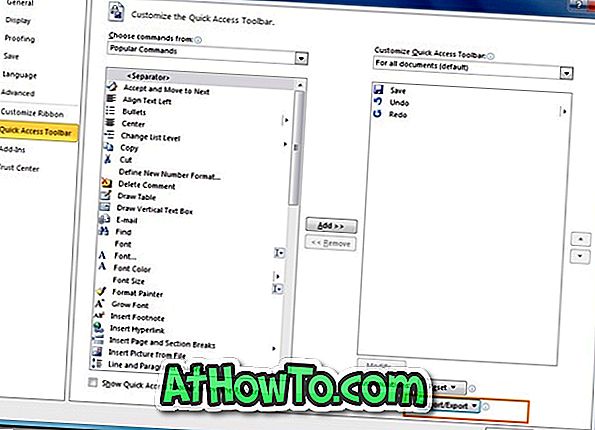Повечето от нас са персонализирали лентата и лентата с инструменти за бърз достъп в Office 2010. Ако сте нов в Office 2010, моля, вижте как да добавяте / премахвате команди в лентата на Office 2010 и как да добавяте нови раздели към лентата в Office 2010.
Ако имате персонализирана лента с инструменти за бърз достъп и лента, може да искате да експортирате персонализации във файл, така че да можете да ги използвате и на други компютри. Всички програми в Office 2010 ви позволяват лесно да импортирате / експортирате лентата и персонализирате лентата с инструменти за бърз достъп.
В това ръководство ще ви покажем как да импортирате / експортирате тези персонализации:
1 . Стартирайте програмата Office 2010, от която искате да експортирате персонализациите.
2 . Щракнете върху менюто Файл и след това върху Опции .

3 . Под Опции преминете към раздел Персонализиране на лентата, за да видите опцията за импортиране или експортиране на лентата.
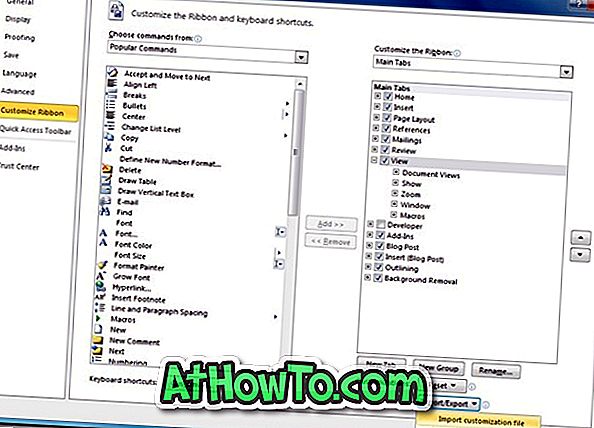
4 . След това кликнете върху бутона „Импортиране / експортиране“ в дясната страна, за да видите две опции:
# Импортиране на файл за персонализиране
# Експортиране на всички персонализации
За да експортирате вашите персонализации, изберете втората опция и след това намерете мястото, където искате да запишете файла. За да импортирате файл за персонализиране, изберете първата опция и след това намерете местоположението на файла, което искате да импортирате.
5 . Сега преминете към раздела за лента с инструменти за бърз достъп, за да видите опцията за импортиране / експортиране за персонализиране на лентата с инструменти за бърз достъп. Изберете подходящата опция за импортиране / експортиране на персонализациите на лентата с инструменти за бърз достъп.